삼성 갤럭시 스마트폰 통화 자동 녹음 설정 방법
삼성 갤럭시 스마트폰에서는 모든 통화 내용을 녹음하는 기능이 있습니다. 이러한 기능은 매번 통화시마다 해당 기능을 설정하는 방법이 있고 모든 통화 내용을 녹음하도록 설정할 수 있습니다. 사용자가 매번 설정하는 번거로움이 없이 사용하기 위해서는 갤럭시 스마트폰에서 통화 자동 녹음을 설정하게 됩니다. 어떻게 자동 녹음을 설정하는지에 대해 알아보겠습니다.
- 목차 -
1. 갤럭시 통화 자동 녹음 기능 설정.
갤럭시 스마트폰 통화 자동 녹음을 설정하기 위해서는 본인 스마트폰 통화 기능 설정을 추가로 해야 합니다. 먼저 통화 기능 녹음을 해야 하는 연락처가 있는지, 아니면 모든 통화를 녹음할 것인지를 사전에 결정하고 기능을 설정하면 빠르게 적용할 수 있습니다.
1. 갤럭시 스마트폰 통화 화면에서 오른쪽 아래에 있는 [설정] 기능을 선택합니다. 통화에 관련된 기능을 설정하는 메뉴로 선택 후 서브 메뉴들이 표시되는데, 여기에서 아래로 화면을 내립니다.
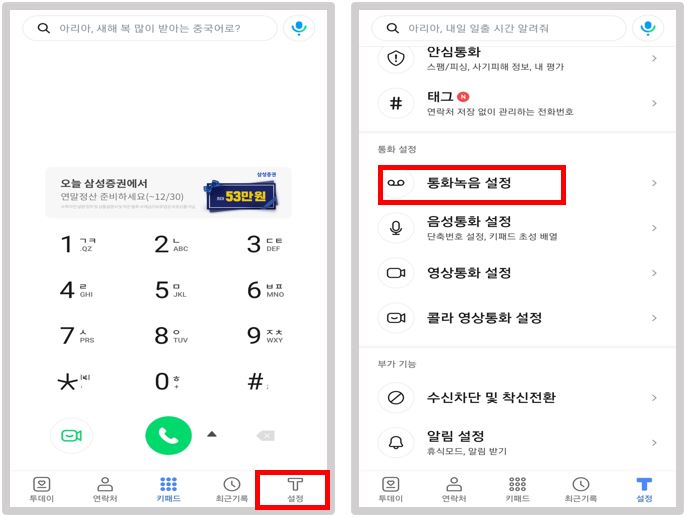
2. 통화 설정 기능의 서브 메뉴 중간에 [통화녹음 설정] 메뉴가 나타납니다. 이 메뉴를 선택하면 통화 시 녹음할 수 있는 기능 설정은 마무리됩니다. 매우 간단하죠? 여기에서 추가로 선택해야 하는 부분은 모든 통화를 녹음할 것인가 아니면 선택적으로 필요한 통화만 녹음을 할 것인가를 선택해야 하는 부분입니다. 모든 통화를 녹음할 경우 관리해야 하는 파일 개수가 증가하고 저장되는 메모리 용량도 증가하게 됩니다. 때문에 선택적으로 통화 내용을 저장할 것인지 선택해야 합니다.
2. 갤럭시 스마트폰 선택적 자동 녹음 설정
갤럭시 스마트폰 통화 녹음 자동 설정 기능을 활성화하면 통화 내용이 자동 녹음이 되도록 설정됩니다. 녹음 기능을 선택적으로 설정할 수 있는 메뉴가 표시됩니다.

통화 내용 녹음 기능 설정은 3가지로 선택할 수 있습니다.
- 모든 통화 자동 녹음.
- 선택한 연락처만 자동 녹음 : 선택 연락처가 적을 경우 설정.
- 선택한 연락처만 제외하고 자동 녹음 : 녹음이 필요한 선택 연락처가 많을 경우 설정.
갤럭시 스마트폰 통화 기능 설정 정리
삼성 갤럭시 스마트폰 통화 자동 녹음 기능은 아주 유용하게 사용할 수 있는 기능이며 초보자도 쉽게 설정할 수 있습니다. 저장되는 메모리 용량을 감안하여 필요한 연락처만 녹음하도록 설정이 가능하며 모든 통화녹음을 설정할 수도 있습니다. 자신의 목적에 맞게 필요에 따라 위에서 알려준 설정 방법에 따라 통화 기능을 설정해서 사용하시기 바랍니다.
'스마트폰' 카테고리의 다른 글
| 갤럭시 스마트폰 메모리 공간 부족 해결 방법 (0) | 2023.02.17 |
|---|---|
| 삼성 갤럭시 휴대폰 연락처 백업 방법 (0) | 2023.02.12 |
| 갤럭시 핸드폰(스마트폰) 전화번호 수신 차단 및 해제 방법 (0) | 2023.02.06 |
| 갤럭시 통화배경 동영상 설정 방법 (0) | 2023.01.18 |
| 모르면 손해보는 갤럭시 화면분할 설정 방법. (0) | 2022.11.24 |